Når du har købt adskillige musikfiler, film og TV viser, skal du konvertere M4V til MPEG for at kunne afspille på DVD. Hvad skal være den bedste metode til at ændre M4V til MPEG på Windows-computer? Det anbefales, at du kan bruge Aiseesoft M4V til MPEG Converter.
Før du konverterer M4V til MPEG, kan du lære detaljerne om M4V-filerne først. Normalt er de købte M4V-filer krypteret, som kun kan bruges med Apple-serienheder. Når du skal bruge M4V til andre enheder, skal du konvertere M4V til AVI eller M4V til MPEG.
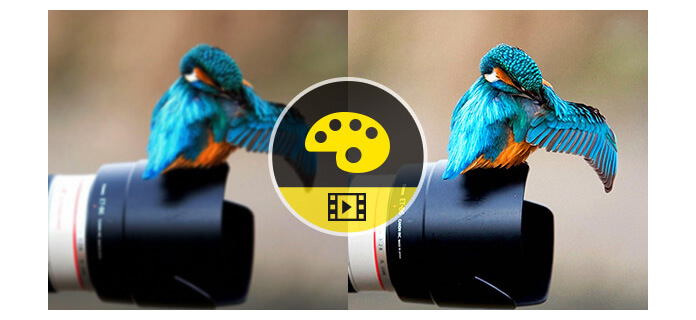
Når du konverterer M4V til MPEG-fil, kan du nyde iTunes-film på HDTV eller brænde MPEG-filerne til DVD. Og så kan du bevare eller afspille M4V-filer på de almindelige DVD-afspillere.
Trin 1 Til at begynde med skal du besøge https://www.aiseesoft.com/free-online-video-converter/ i din browser. Klik på knappen Tilføj filer til konvertering for at downloade og aktivere startprogrammet på din computer.
Trin 2 Derefter kan du uploade dine M4V-videofiler til dette onlineværktøj.
Trin 3 Vælg MPEG som dit outputformat under fanen Video.
Trin 4 I sidste ende skal du klikke på Konverter-knappen for at foretage konverteringen fra M4V til MPEG. Vent et stykke tid, du får dine konverterede videofiler.

Trin 1 Åbn først Convertfiles.com i din browser. Vælg en lokal video, og upload din M4V-fil.
Trin 2 Vælg derefter MPEG som outputprofilformat.
Trin 3 Klik på konverter for at starte konvertering.
Trin 4 Efter få sekunder afsluttes konverteringen. Du kan downloade den konverterede video ved hjælp af det gemte downloadlink.
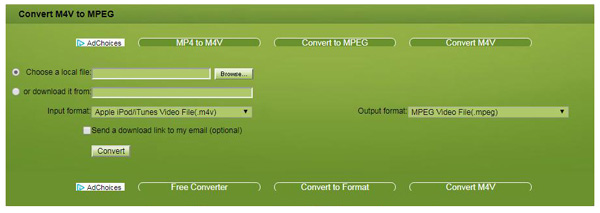
For at ændre sig M4V til MPEG, har du brug for en M4V til MPEG Converter. Bare lær mere detaljer om, hvad Aiseesoft M4V til MPEG Converter kan gøre for dig.
1. Programmet indeholder forskellige formater af MPEG-filer. Du kan konvertere M4V til MPEG1, konvertere M4V til MPEG2 og andre MPEG-filer.
2. Programmet giver dig mulighed for at tilpasse kvaliteten af videoen og redigere videoens parametre, før du vender M4V-fil til MPEG.
3. Når du konverterer M4V til MPEG til DVD-afspiller, kan du også kode M4V til WMV til windows-relaterede enheder.
Trin 1 Åbn M4V til MPEG Converter
Download og installer den nyeste version af M4V til MPEG Converter. Derefter skal du starte programmet på din computer.
Trin 2 Importer M4V-filer til programmet
Og så klikker du på Tilføj filer at indlæse M4V-filer eller hele M4V-mappen til programmet for at konvertere M4V til MPEG.

Trin 3 Vælg output som MPEG
Du kan vælge outputformatet som MPEG for at konvertere M4V til MPEG1 eller MPEG2. Du kan også konvertere M4V til kompatible enhedsformater direkte.

Trin 4 Juster outputparametrene
Du kan klikke på Brugerdefineret profil -knappen for at justere parametrene for output-filen, før du konverterer M4V-filer til MPEG-1.

Trin 5 Konverter M4V til MPEG-format
Når du sørger for, at detaljen i MPEG-filen er, kan du klikke på Konverter alle knap for at kode M4V til MPEG format.

Hvis du synes, at ovenstående måde er kompliceret, kan du få en M4V-afspiller til at se M4V-fil.
Kontroller, hvordan du konverterer video blot fra videoen herunder:

